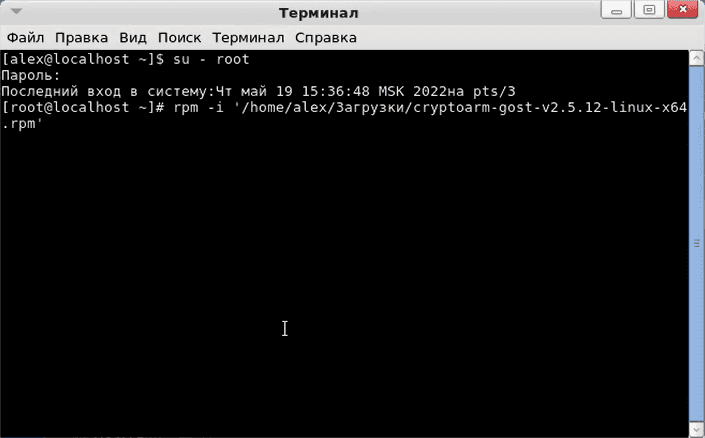Установка КриптоАРМ ГОСТ на платформу Linux
Установка
Установка приложения КриптоАРМ ГОСТ на операционную систему Linux может быть выполнена в графическом режиме (через мастер установки пакетов), через терминал в режиме командной строки и обычной распаковкой из архива.
По умолчанию приложение устанавливается в каталог /opt/cryptoarm_gost/.
В режиме графической установки нужно запустить на исполнение файл:
cryptoarm-gost-vx.x.x-x64.rpm (где x.x.x – номер версии) для 64-разрядных ОС, основанных на RPM;
cryptoarm-gost-vx.x.x-x64.deb (где x.x.x – номер версии) для 64-разрядных ОС, основанных на DEB.
Откроется пакетный менеджер, в котором нужно нажать Установить. Так как установка производится от имени администратора системы, то появится диалог ввода пароля администратора системы (Root).
С помощью командной строки нужно запустить терминал и ввести команду:
sudo dpkg -i cryptoarm-gost-vx.x.x-x64.deb — для ОС, основанных на Deb;
sudo rpm -i cryptoarm-gost-vx.x.x-x64.rpm — для ОС, основанных на RPM;
После установки приложения в меню появится ярлык КриптоАРМ ГОСТ.
В том случае, когда не поддерживается пакетный режим установки приложения, его можно установить из предоставленного архива, распаковав содержимое в каталог /opt/cryptoarm_gost/. Распаковку архива необходимо производить с правами администратора.
Настройка работы КриптоАРМ ГОСТ в режиме замкнутой программной среды на Astra Linux Special Edition Смоленск 1.6
Включение режима замкнутой программной среды описано по ссылке: https://wiki.astralinux.ru/pages/viewpage.action?pageId=41190634.
Для работы КриптоАРМ ГОСТ в режиме замкнутой программной среды надо:
установить подписанный дистрибутив КриптоАРМ ГОСТ (если уже установлен, то переустанавливать не надо);
скопировать ключ (https://github.com/TrustedRu/CryptoARMGOST/raw/master/trusted_pub_key.gpg) trusted_pub_key.gpg в папку /etc/digsig/keys (от имени учетной записи администратора через механизм sudo);
выполнить команду:
sudo update-initramfs -u -k all
перезагрузить компьютер.
Для работы КриптоПро CSP в режиме замкнутой программной среды надо:
установить КриптоПро CSP (если уже установлен, то переустанавливать не надо);
скачать на сайте КриптоПро ключ для работы в режиме замкнутой программной среды Astra Linux SE (выложен рядом с дистрибутивом на КриптоПро CSP);
установить пакет astra-digsig-oldkeys;
поместить ключ в папку /etc/digsig/keys/legacy (нужно, чтобы с папке legacy обязательно были ещё 4 файла с ключами);
выполнить команду:
sudo update-initramfs -u -k all
перезагрузить компьютер.
Установка КриптоАРМ ГОСТ на операционную систему Astra Linux
Графическая установка
- На скачанный установочный файл дважды нажать левой кнопкой мыши. Откроется окно Установка пакетов, в котором нужно нажать Установить пакет.
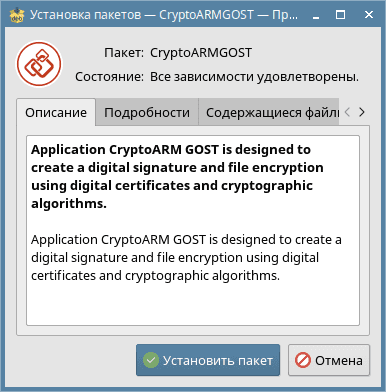
- Ввести пароль системного администратора root. Начнётся установка пакетов.
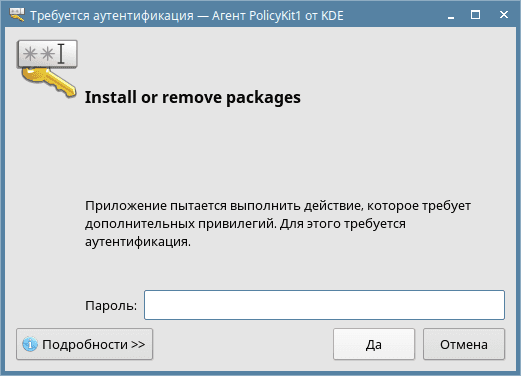
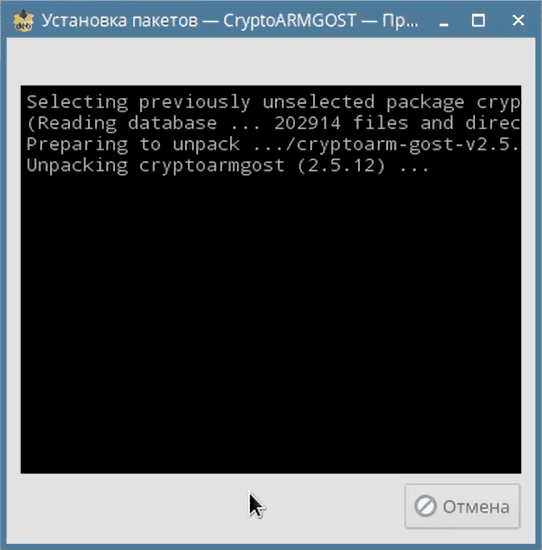
- После успешной установки программы на операционную систему нажать на Закрыть.
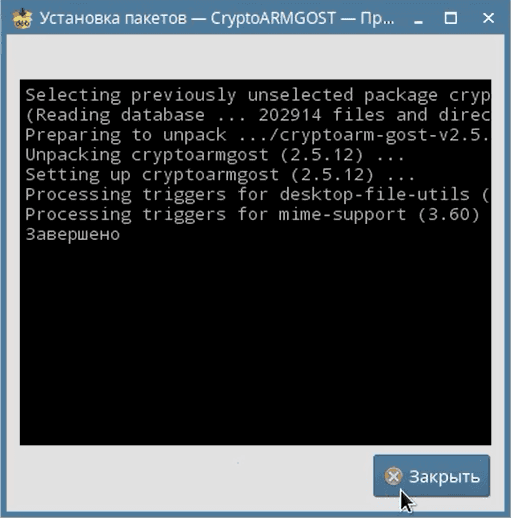
- После установки приложения в меню появится ярлык КриптоАРМ ГОСТ.
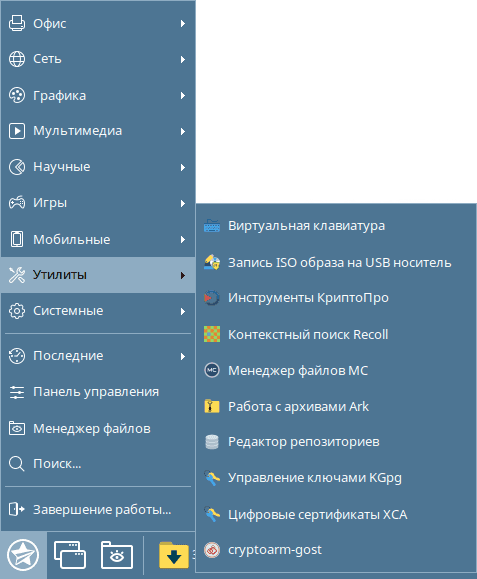
Установка через терминал
- Для установки с помощью командной строки нужно запустить терминал и ввести команду: sudo dpkg -i <путь_к_файлу/название_файла.deb>
Указать путь к установочному файлу и его название вручную или перетащить его в поле терминала.
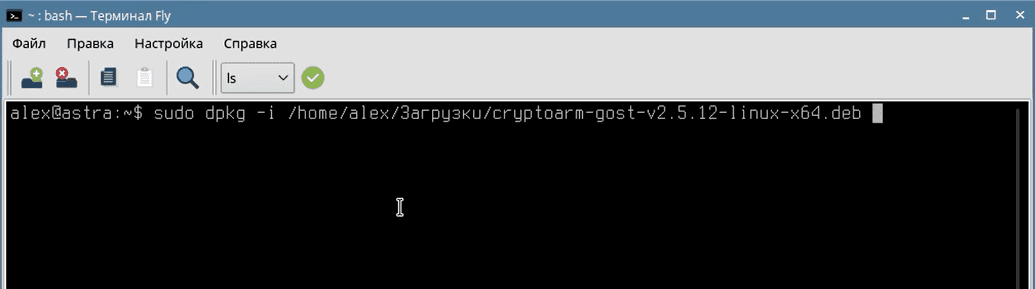
- Нажать Enter. Начинается распаковка и установка.
- После установки приложения в меню появится ярлык КриптоАРМ ГОСТ.
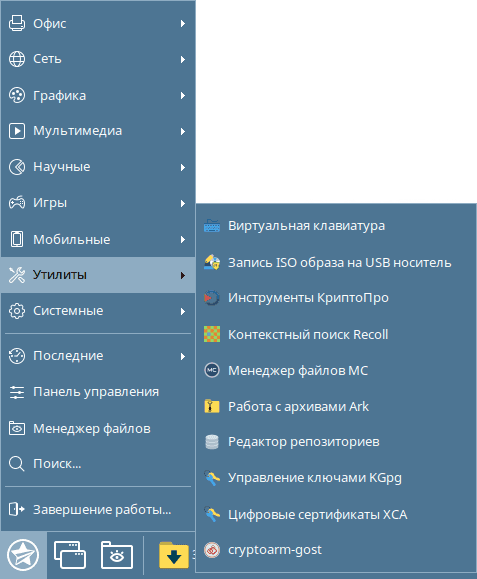
Установка КриптоАРМ ГОСТ на операционную систему Альт 8
Графическая установка
- На скачанный установочный файл дважды нажать левой кнопкой мыши. Откроется окно Установка RPM, в котором нужно нажать Установить.
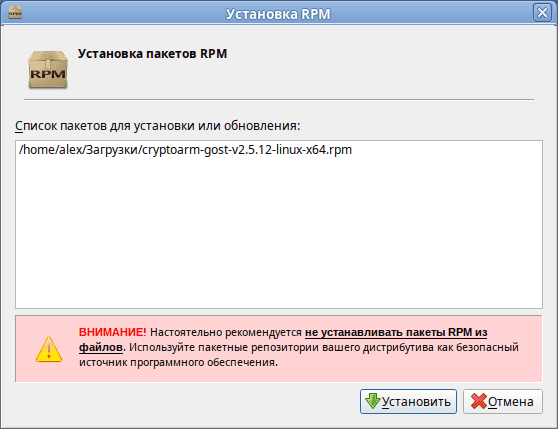
- Ввести пароль системного администратора root и нажать Enter. Начнётся установка пакетов.

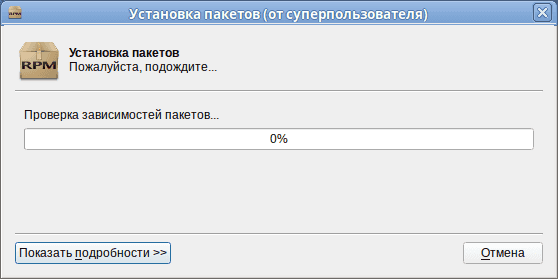
- После успешной установки программы на операционную систему нажать на Выход.
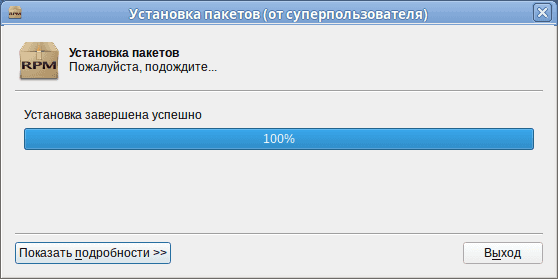
- После установки приложения в меню появится ярлык КриптоАРМ ГОСТ.
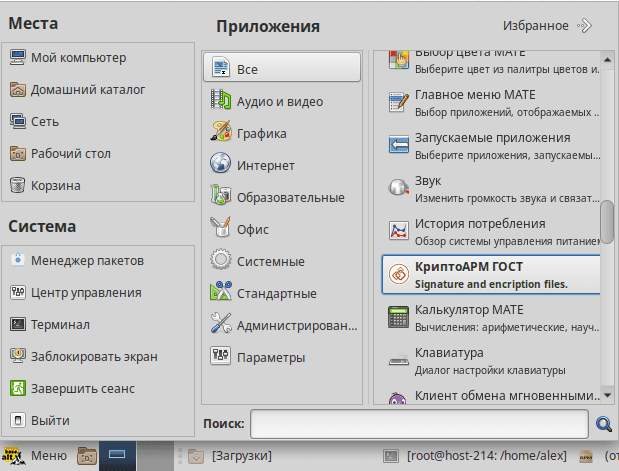
Установка через терминал
- Для установки с помощью командной строки нужно запустить терминал и ввести команду: sudo rpm -i <путь_к_файлу/название_файла.rpm>
Указать путь к установочному файлу и его название вручную или перетащить его в поле терминала.
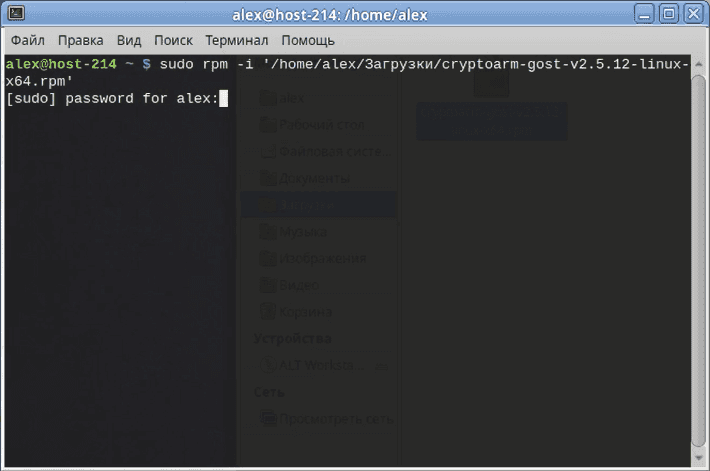 2. Ввести пароль администратора компьютера и нажать Enter.
2. Ввести пароль администратора компьютера и нажать Enter.
3. После установки приложения в меню появится ярлык КриптоАРМ ГОСТ.
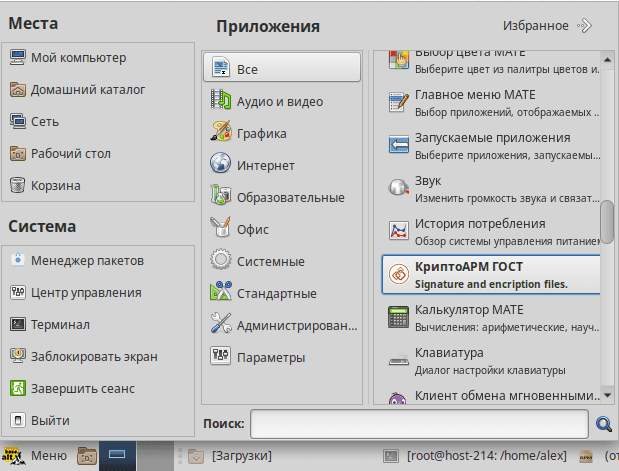
Установка КриптоАРМ ГОСТ на операционную систему РЕД ОС
Графическая установка
- На скачанный установочный файл дважды нажать левой кнопкой мыши.
- Ввести пароль системного администратора root и нажать Аутентифицировать.

- Откроется окно Installing local Packages, в котором нужно нажать Ок. Начнётся установка.
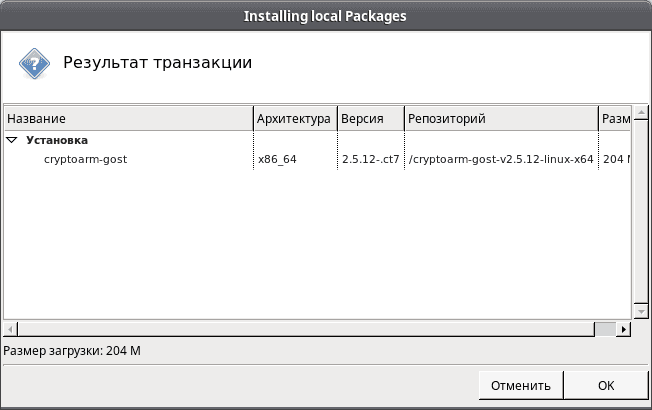
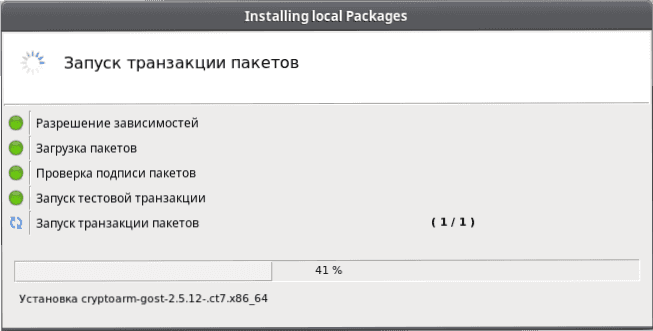
- Откроется окно Yum Extender, в котором нужно нажать Ок.
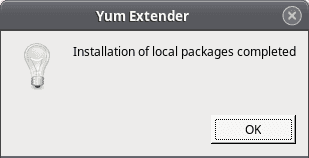
- После установки приложения в меню появится ярлык КриптоАРМ ГОСТ.
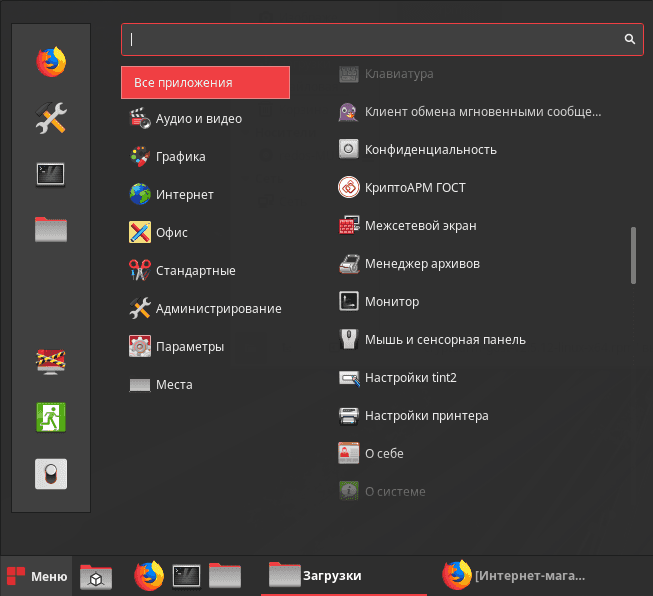
Установка через терминал
- Для установки с помощью командной строки нужно запустить терминал и ввести команду: sudo rpm -i <путь_к_файлу/название_файла.rpm>
Указать путь к установочному файлу и его название вручную или перетащить его в поле терминала.
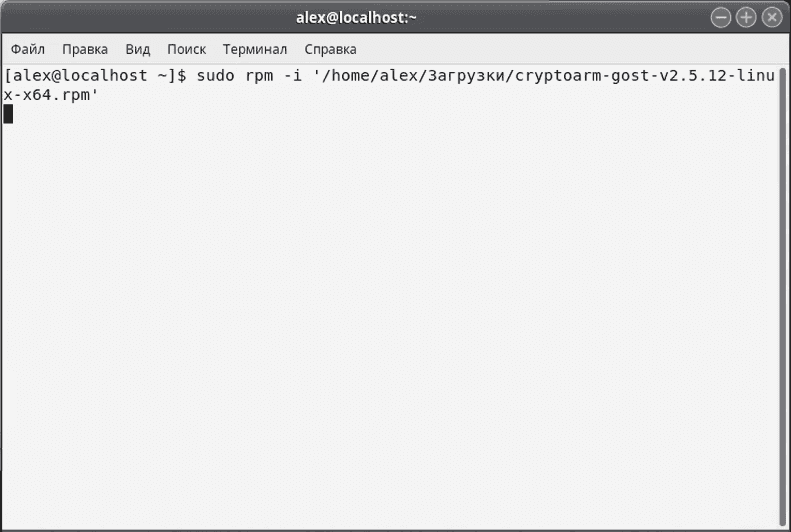 2. Ввести пароль системного администратора root и нажать Enter. Начнётся установка пакетов.
2. Ввести пароль системного администратора root и нажать Enter. Начнётся установка пакетов.
3. После установки приложения в меню появится ярлык КриптоАРМ ГОСТ.
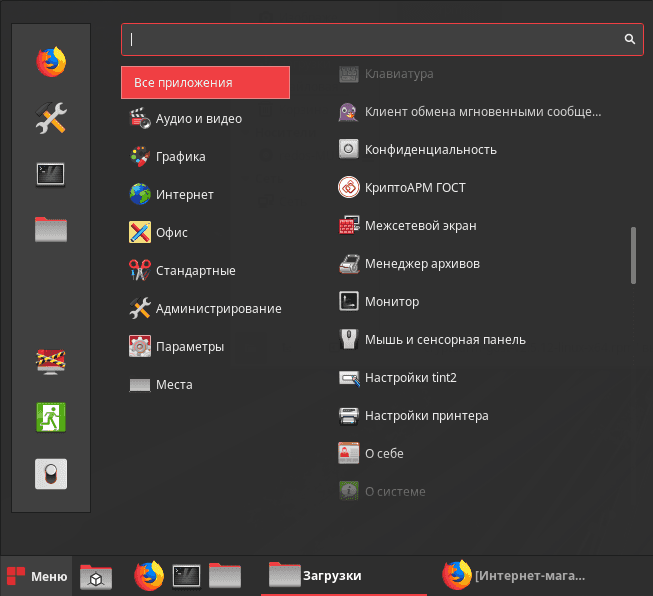
Установка КриптоАРМ ГОСТ на операционную систему CentOS
Графическая установка
- На скачанный установочный файл дважды нажать левой кнопкой мыши. В открывшемся окне нажать на Install.
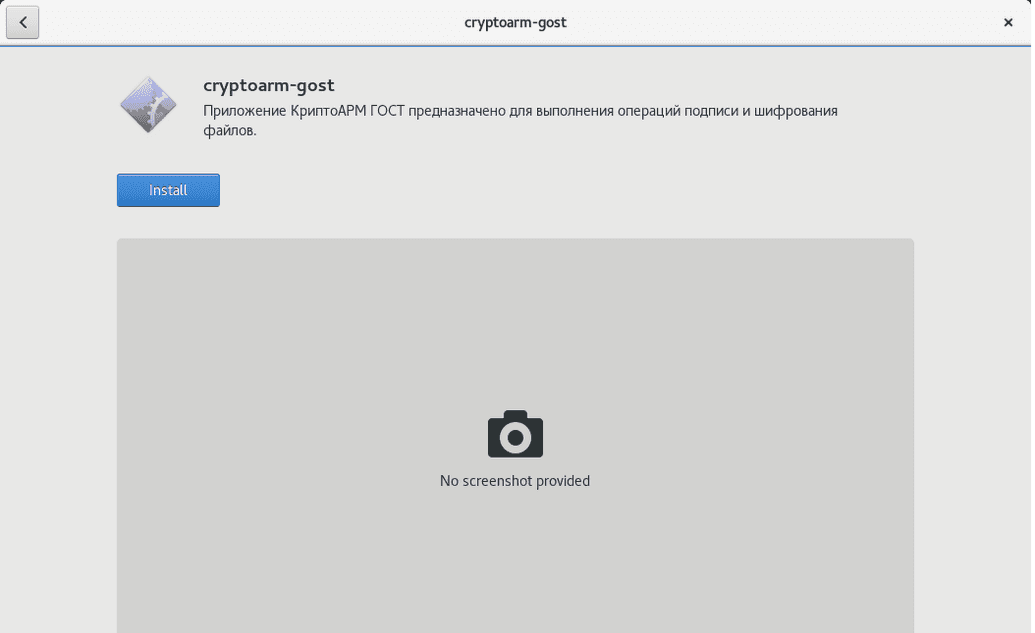
- Ввести пароль системного администратора root и нажать Authenticate. Начнётся установка.
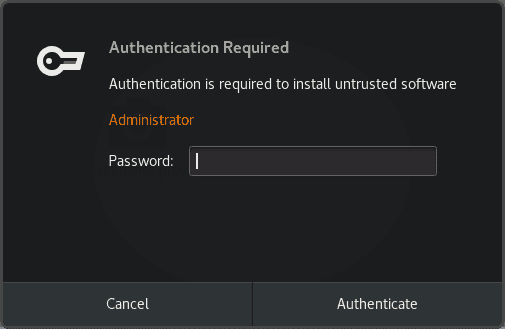
- Закрыть окно.
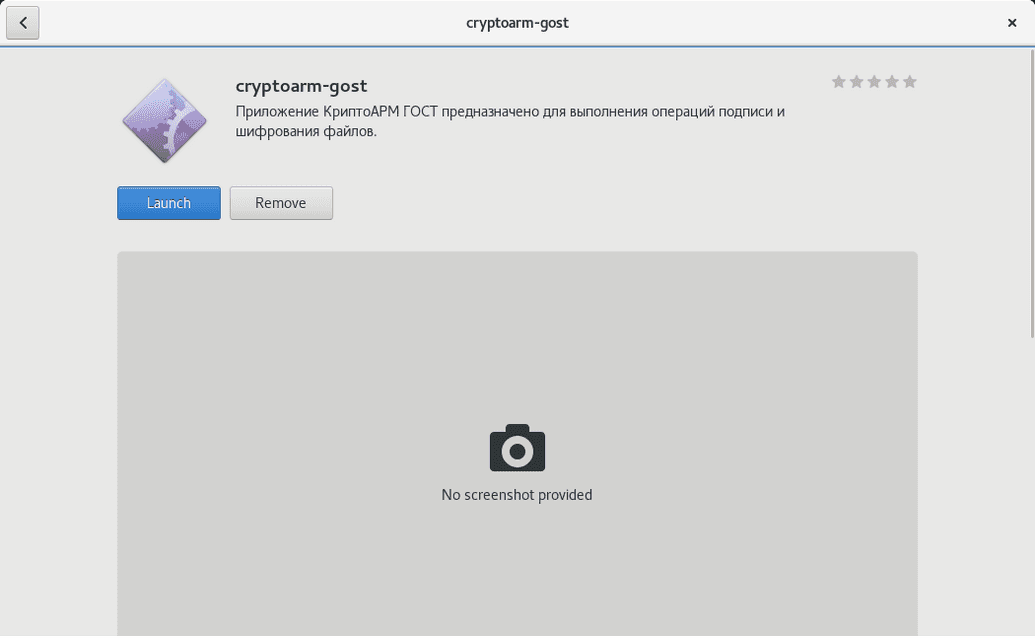
- После установки приложения в меню появится ярлык КриптоАРМ ГОСТ.
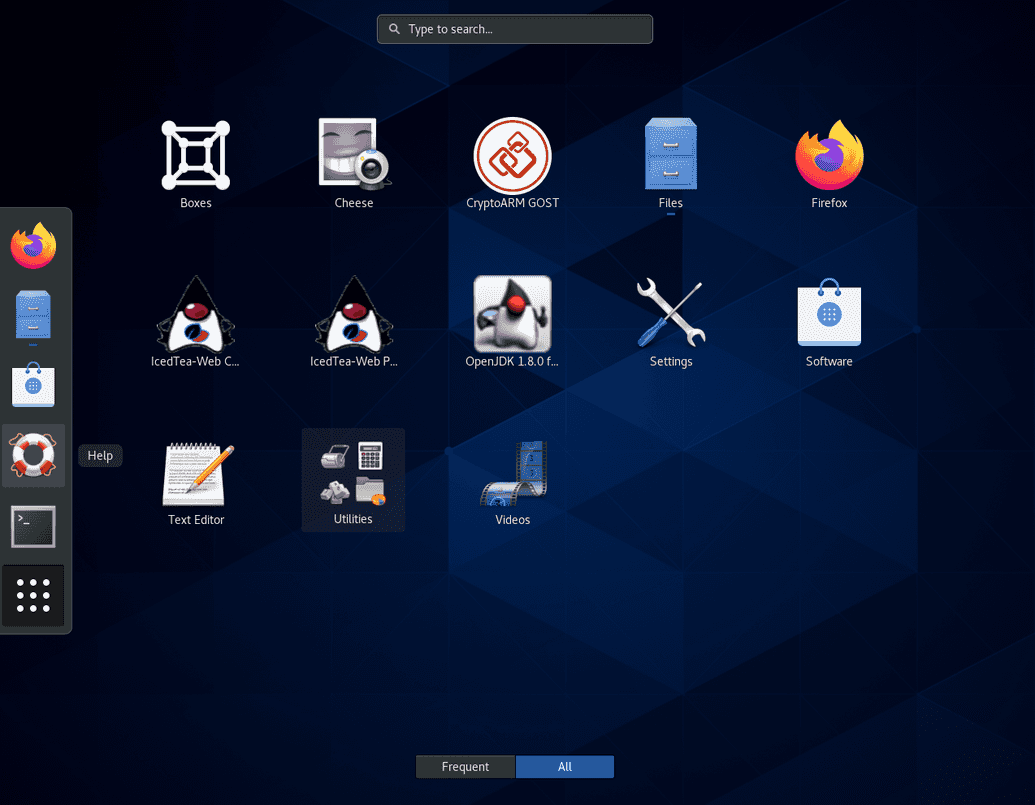
Установка через терминал
- Для установки с помощью командной строки нужно запустить терминал и ввести команду: sudo rpm -i <путь_к_файлу/название_файла.rpm>
Указать путь к установочному файлу и его название вручную или перетащить его в поле терминала.
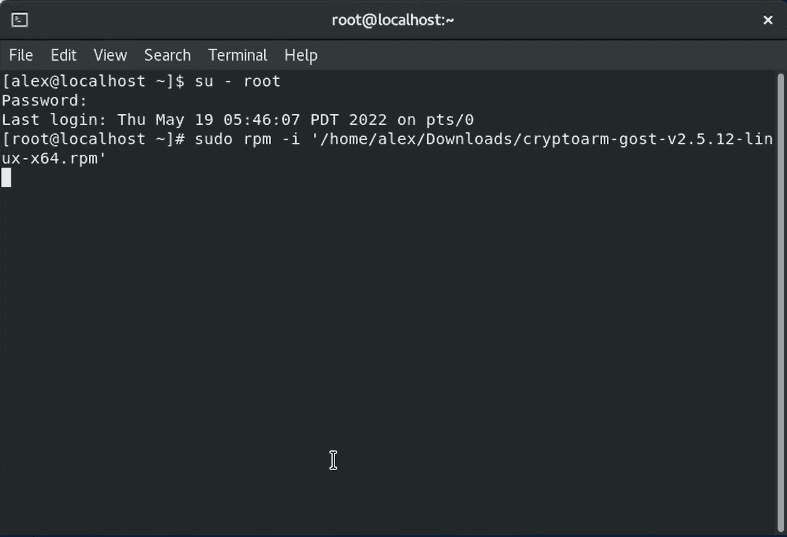 2. Ввести пароль системного администратора root и нажать Enter. Начнётся установка пакетов.
2. Ввести пароль системного администратора root и нажать Enter. Начнётся установка пакетов.
3. После установки приложения в меню появится ярлык КриптоАРМ ГОСТ.
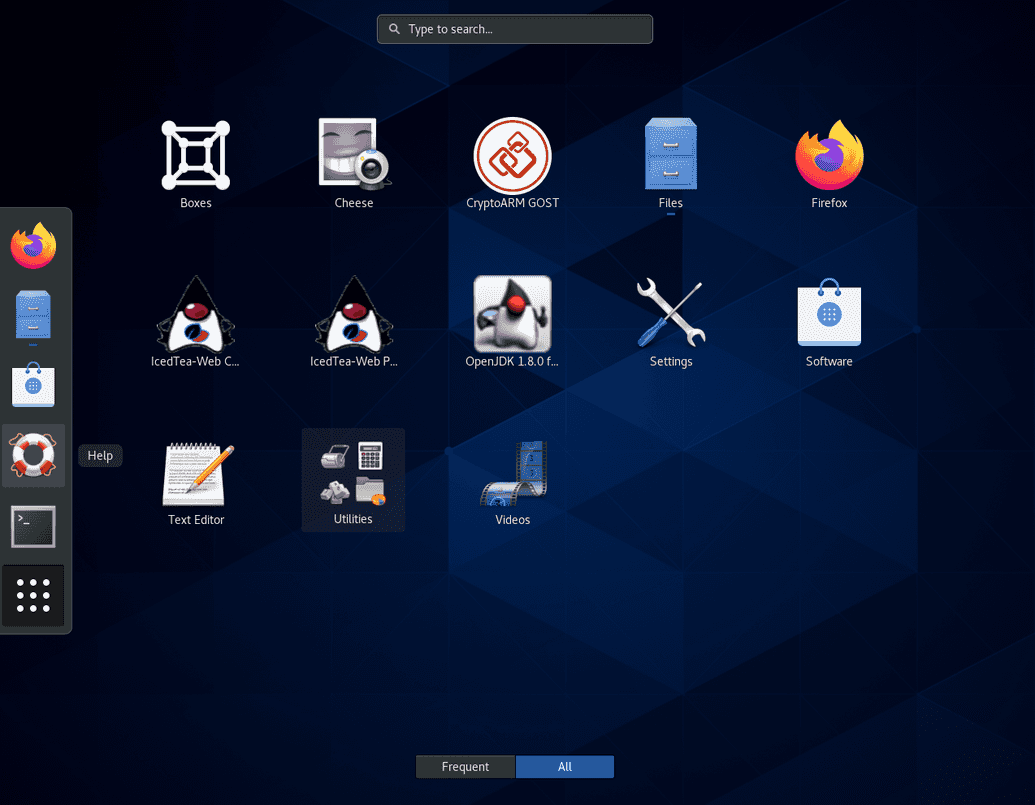
Установка КриптоАРМ ГОСТ на операционную систему Ubuntu
Графическая установка
- На скачанный установочный файл дважды нажать левой кнопкой мыши. В открывшемся окне нажать на Установить.
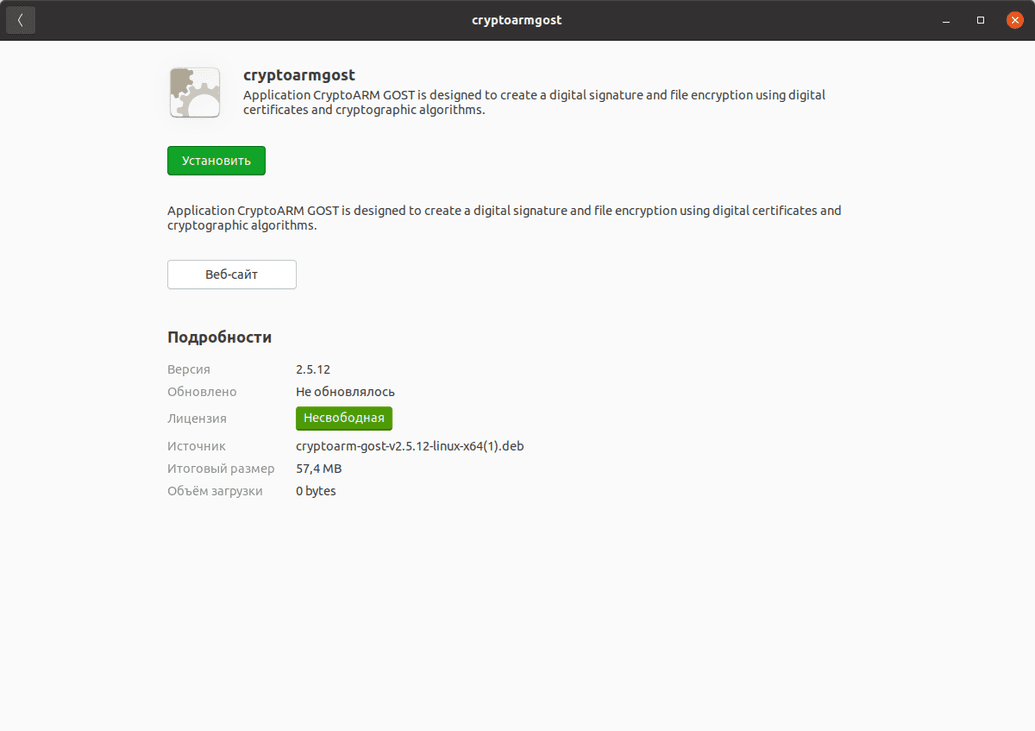
- Ввести пароль системного администратора root и нажать Подтвердить. Начнётся установка.
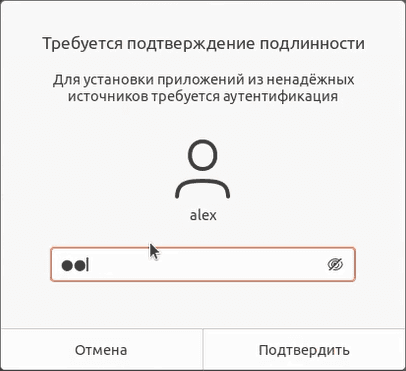
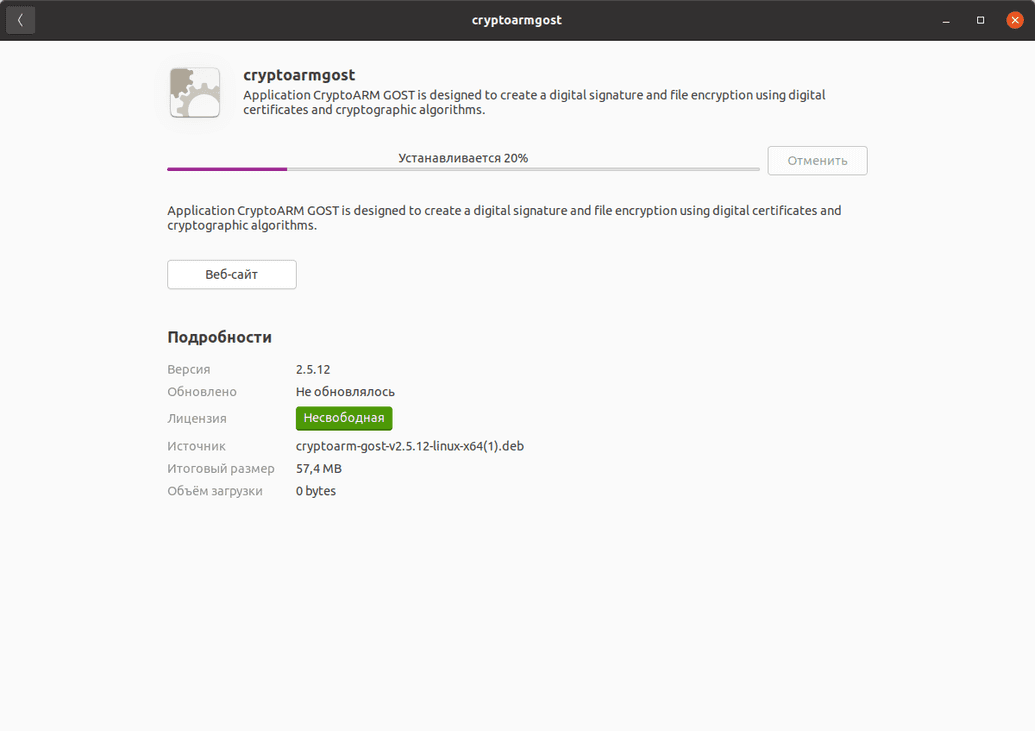
- Закрыть окно.
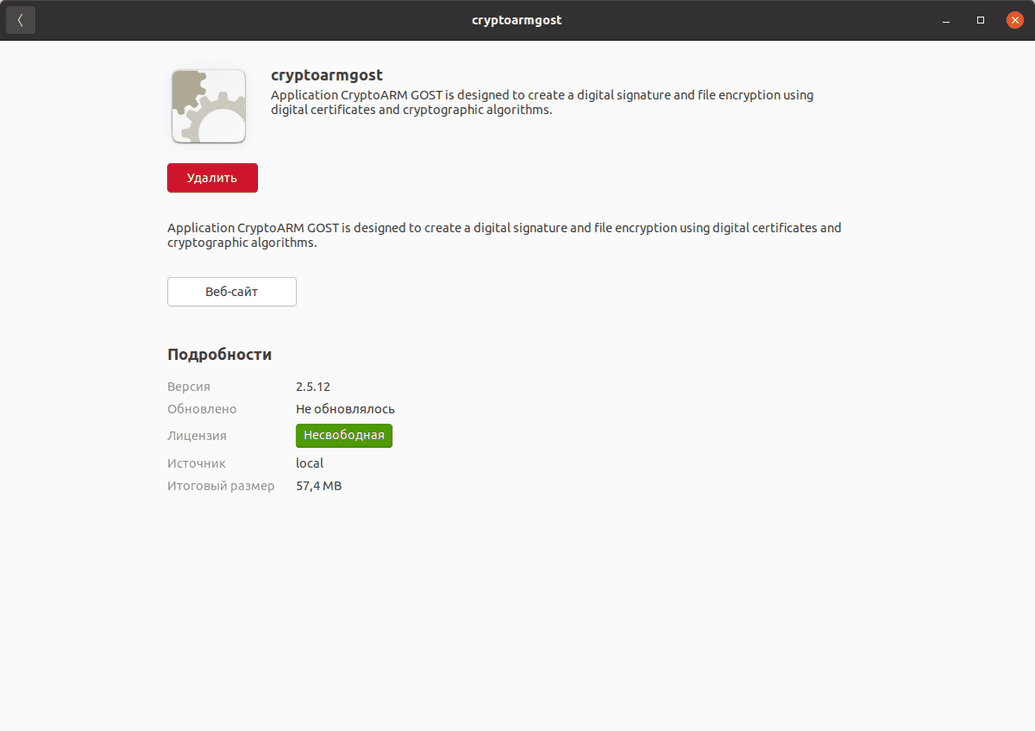
- После установки приложения в меню появится ярлык КриптоАРМ ГОСТ.
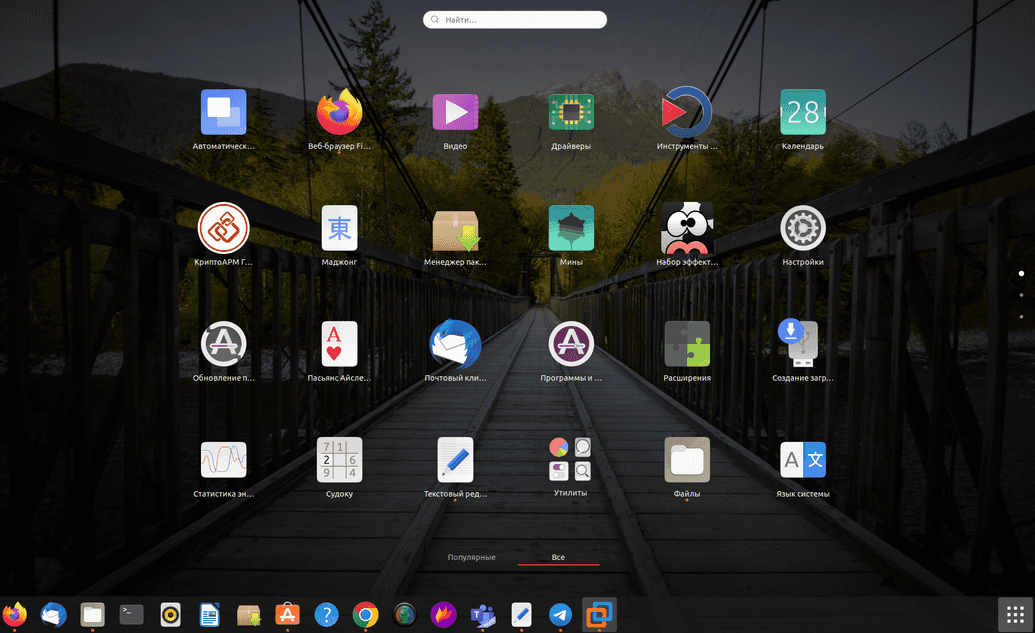
Установка через терминал
- Для установки с помощью командной строки нужно запустить терминал и ввести команду: sudo dpkb -i <путь_к_файлу/название_файла.deb>
Указать путь к установочному файлу и его название вручную или перетащить его в поле терминала.
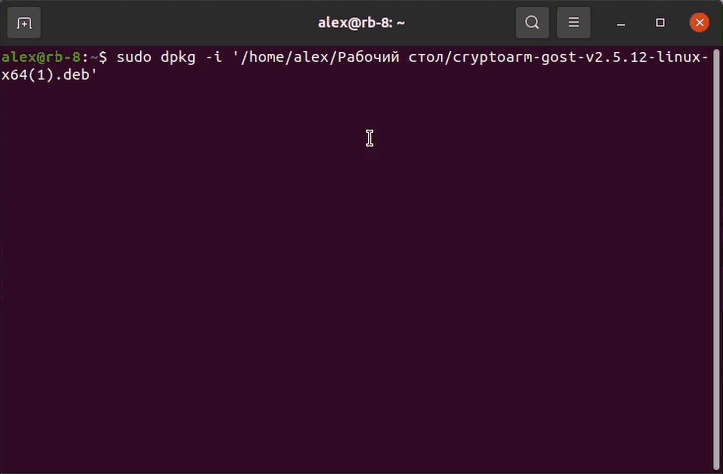 2. Ввести пароль системного администратора root и нажать Enter. Начнётся установка пакетов.
2. Ввести пароль системного администратора root и нажать Enter. Начнётся установка пакетов.
3. После установки приложения в меню появится ярлык КриптоАРМ ГОСТ.
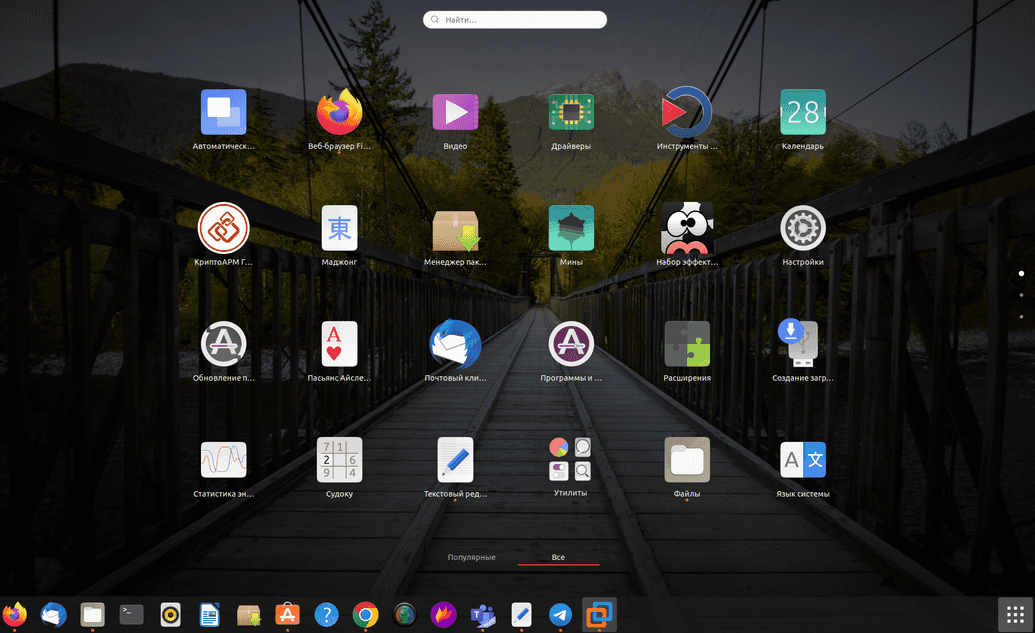
Установка КриптоАРМ ГОСТ на операционную систему РОСА
Графическая установка
- На скачанный установочный файл нажать правой кнопкой мыши и выбрать Открыть в Yumex Package Installer.
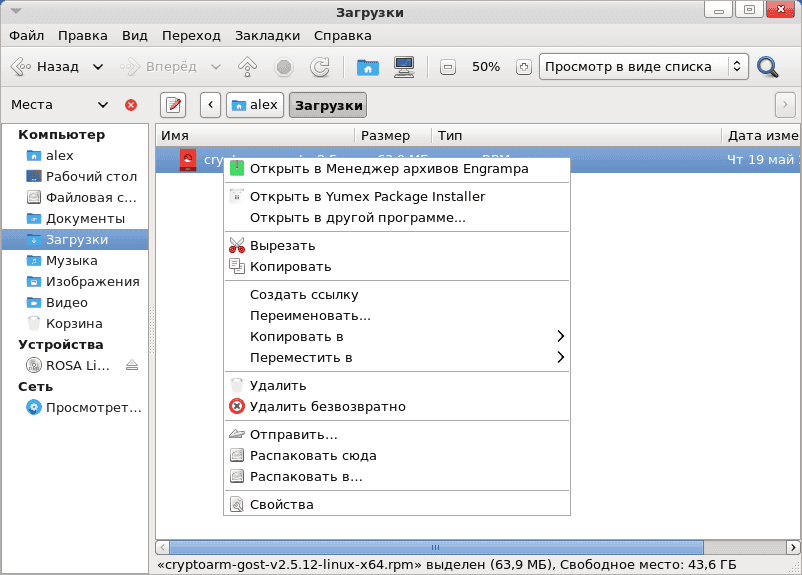
- Ввести пароль системного администратора root и нажать Аутентификация.
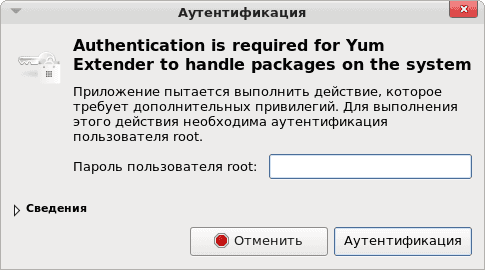
- Откроется окно Installing local Packages, в котором нужно нажать Ок. Начнётся установка.
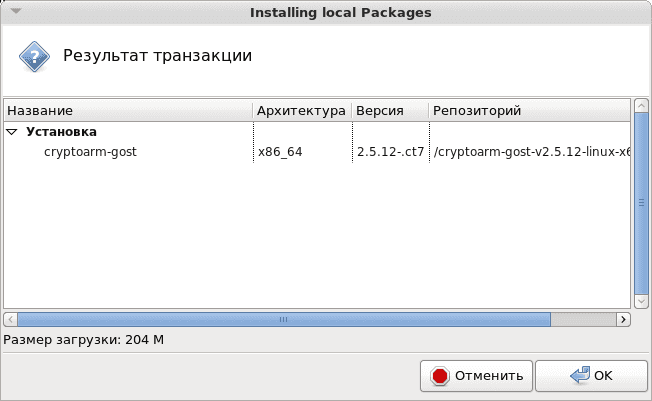
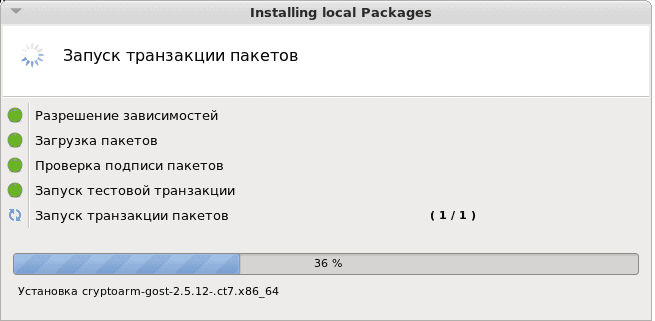
- Откроется окно Yum Extender, в котором нужно нажать Ок.
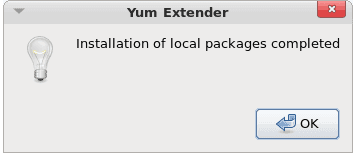
- После установки приложения в меню появится ярлык КриптоАРМ ГОСТ.

Установка через терминал
- Для установки с помощью командной строки нужно запустить терминал и ввести команду: sudo rpm -i <путь_к_файлу/название_файла.rpm>
Указать путь к установочному файлу и его название вручную или перетащить его в поле терминала.